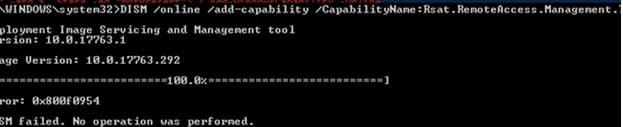Reparar Windows 10 Error de instalación de RSAT 0x800f0954. Windows 10 Error de instalación de RSAT 0x800f0954.
When installing RSAT via Add-WindowsCapability o DISM:
DISM.exe /Online /add-capability/CapabilityName:Rsat.ActiveDirectory.DS-LDS.Tools~~~~0.0 .1.0)Lo más probable es que su computadora esté configurada para actualizarse solo desde el servidor de actualización WSUS local mediante la configuración de Política de grupo..
Editor de registro
Puede deshabilitar temporalmente la actualización desde el servidor WSUS a través del registro:
1. Abra la clave de registro;
HKLM\SOFTWARE\Policies\Microsoft\Windows\WindowsUpdate\AU2. cambiar el UsarWUServer a 0;
3. Restart the Windows Update Service (wuauserv).
NOTA: no reiniciar, porque los objetos de política de grupo con WSUS se aplicarán nuevamente.
Powershell
Use the following PowerShell script:
$currentWU = Get-ItemProperty -Path "HKLM:\SOFTWARE\Policies\Microsoft\Windows\WindowsUpdate\AU" -Name "UseWUServer" | select -ExpandProperty UseWUServer
Set-ItemProperty -Path "HKLM:\SOFTWARE\Policies\Microsoft\Windows\WindowsUpdate\AU" -Name "UseWUServer" -Value 0
Restart-Service wuauserv
Get-WindowsCapability -Name RSAT* -Online | Add-WindowsCapability –Online
Set-ItemProperty -Path "HKLM:\SOFTWARE\Policies\Microsoft\Windows\WindowsUpdate\AU" -Name "UseWUServer" -Value $currentWU
Restart-Service wuauservPolítica de grupo
You can configure a new group policy option that allows you to configure installation options for additional Windows and Features On Demand components.
NOTA: Para esta operación, necesita tener derechos para editar objetos de política de grupo.
1. Abra el editor de GPO local – gpedit.msc;
2. Ir a la sección GPO Configuración de la computadora\Plantillas administrativas\Sistema;
3. Habilitar la política Especificar la configuración para la instalación y reparación de componentes opcionales, y marca la opción Download repair content and optional features directly from Windows Updates instead of Windows Server Updates Services (WSUS);
4. Save the changes and update policy settings on the client with an error;
gpupdate /force